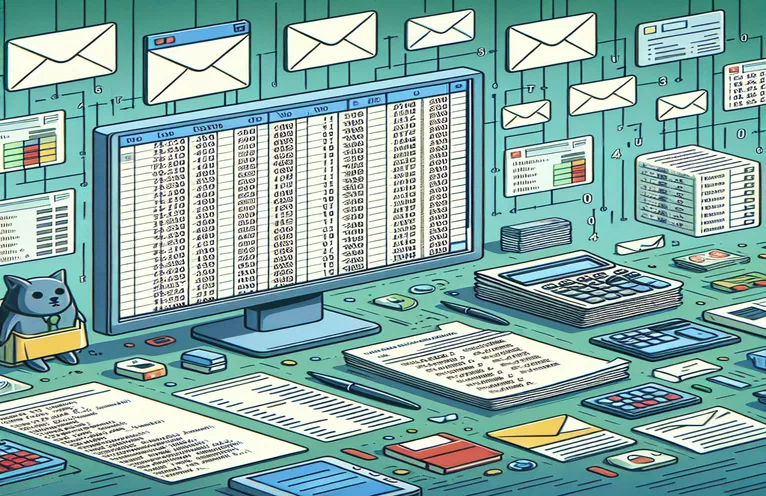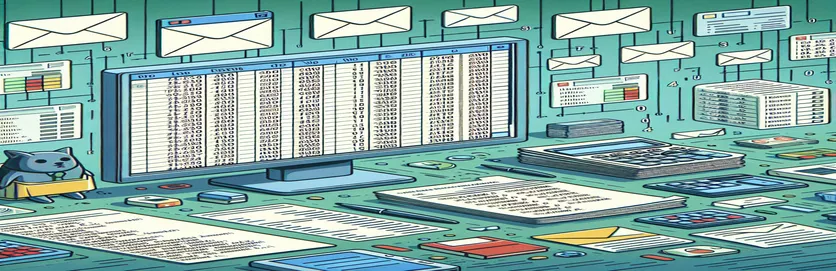Automatisering af e-mail-afsendelse med Excel VBA
Inden for kontorproduktivitet skiller Excel sig ud som et kraftcenter til håndtering af data. Dens muligheder strækker sig dog langt ud over blot dataanalyse og visualisering. Med Visual Basic for Applications (VBA) forvandles Excel til et dynamisk værktøj, der er i stand til at udføre opgaver som at sende e-mails direkte fra dets grænseflade. Dette åbner op for et væld af muligheder for at automatisere rutinekommunikation, især når det involverer deling af specifikke dataområder med kolleger eller klienter.
Forestil dig bekvemmeligheden ved at automatisere e-mail-afsendelser, der inkluderer skræddersyede datasæt, uden behov for manuel e-mail-udkast eller vedhæftning af data. VBA-scripts kan udformes til ikke kun at sende e-mails, men intelligent at inkludere specifikke dataområder, måske resultatet af din seneste analyse eller en opsummerende rapport, direkte i e-mail-teksten eller som en vedhæftet fil. Denne tilgang sparer ikke kun tid, men minimerer også risikoen for menneskelige fejl og sikrer, at de rigtige data når de rigtige mennesker på det rigtige tidspunkt.
| Kommando | Beskrivelse |
|---|---|
| CreateObject("Outlook.Application") | Initialiserer Outlook Application for email automation. |
| .CreateItem(0) | Opretter et nyt e-mailelement. |
| .To | Angiver modtagerens e-mailadresse. |
| .CC | Angiver CC-modtagernes e-mailadresser. |
| .BCC | Angiver BCC-modtagernes e-mailadresser. |
| .Subject | Angiver emnet for e-mailen. |
| .Body | Definerer e-mailens brødtekst. |
| .Attachments.Add | Tilføjer en vedhæftet fil til e-mailen. |
| .Display() | Viser e-mailen før den sendes til gennemgang. |
| .Send() | Sender mailen. |
Udvid horisonten med Excel VBA Email Automation
Excel VBA's e-mail-automatiseringsfunktion handler ikke kun om at sende generiske e-mails; det er en gateway til en meget personlig kommunikationsstrategi. Ved at integrere Excel-data direkte i dine e-mails kan du skræddersy hver besked, så den passer til modtagerens specifikke behov eller interesser. Dette tilpasningsniveau er uvurderligt for virksomheder, der ønsker at øge kundeengagementet, eller for enkeltpersoner, der sigter på at bevare et personligt præg i deres professionelle kommunikation. Desuden giver VBA mulighed for dynamisk oprettelse af e-mail-indhold, hvilket betyder, at du kan inkludere ajourførte oplysninger fra dine Excel-ark, hvilket sikrer, at dine meddelelser altid indeholder de mest aktuelle data uden manuelle opdateringer.
Den virkelige kraft ved at bruge Excel VBA til e-mailautomatisering ligger i dens evne til at arbejde med store datasæt og udføre komplekse datamanipulationer før afsendelse. For eksempel kan du automatisere processen med at filtrere data for at målrette mod specifikke grupper og derefter bruge VBA til at generere og sende personlige rapporter, fakturaer eller opdateringer til hvert segment. Denne automatisering strækker sig ud over simple e-mail-opgaver og tilbyder funktioner som at planlægge e-mails, der skal sendes på bestemte tidspunkter, reagere på visse triggere i Excel-projektmappen eller endda integrere med andre applikationer for at skabe et fuldt automatiseret workflow-system. Denne alsidighed gør Excel VBA til et uundværligt værktøj i den moderne professionelles værktøjskasse, der strømliner opgaver og frigør værdifuld tid til mere strategiske aktiviteter.
Automatisering af e-mail-afsendelse med dataområde
Brug af VBA i Excel
Dim OutlookApp As ObjectDim MItem As ObjectSet OutlookApp = CreateObject("Outlook.Application")Set MItem = OutlookApp.CreateItem(0)With MItem.To = "recipient@example.com".CC = "cc@example.com".BCC = "bcc@example.com".Subject = "Automated Email with Data Range".Body = "Find attached the data range.".Attachments.Add "C:\path\to\your\file.xlsx".Display 'Or use .Send to send automaticallyEnd With
Udvid horisonten med Excel VBA Email Automation
Excel VBA's e-mail-automatiseringsevne handler ikke kun om at sende generiske e-mails; det er en gateway til en meget personlig kommunikationsstrategi. Ved at integrere Excel-data direkte i dine e-mails kan du skræddersy hver besked, så den passer til modtagerens specifikke behov eller interesser. Dette tilpasningsniveau er uvurderligt for virksomheder, der ønsker at øge kundeengagementet, eller for enkeltpersoner, der ønsker at bevare et personligt præg i deres professionelle kommunikation. Desuden giver VBA mulighed for dynamisk e-mail-indholdsskabelse, hvilket betyder, at du kan inkludere opdaterede oplysninger fra dine Excel-ark, hvilket sikrer, at dine meddelelser altid indeholder de mest aktuelle data uden manuelle opdateringer.
Den virkelige kraft ved at bruge Excel VBA til e-mailautomatisering ligger i dens evne til at arbejde med store datasæt og udføre komplekse datamanipulationer før afsendelse. For eksempel kan du automatisere processen med at filtrere data for at målrette mod specifikke grupper og derefter bruge VBA til at generere og sende personlige rapporter, fakturaer eller opdateringer til hvert segment. Denne automatisering strækker sig ud over simple e-mail-opgaver og tilbyder funktioner som at planlægge e-mails, der skal sendes på bestemte tidspunkter, reagere på visse triggere i Excel-projektmappen eller endda integrere med andre applikationer for at skabe et fuldt automatiseret workflow-system. Denne alsidighed gør Excel VBA til et uundværligt værktøj i den moderne professionelles værktøjskasse, der strømliner opgaver og frigør værdifuld tid til mere strategiske aktiviteter.
Topspørgsmål om Excel VBA Email Automation
- Spørgsmål: Kan Excel VBA automatisere e-mails til flere modtagere?
- Svar: Ja, VBA kan sende e-mails til flere modtagere ved at tilføje e-mail-adresser adskilt af et semikolon i .To, .CC eller .BCC egenskaben for posten.
- Spørgsmål: Hvordan kan jeg vedhæfte en fil til en e-mail ved hjælp af Excel VBA?
- Svar: Du kan vedhæfte en fil ved at bruge metoden .Attachments.Add, og angive stien til filen som et argument.
- Spørgsmål: Er det muligt at inkludere Excel-data direkte i brødteksten af en e-mail?
- Svar: Ja, du kan konvertere Excel-data til HTML eller et almindeligt tekstformat og inkludere dem i e-mailens brødtekst ved hjælp af egenskaben .Body.
- Spørgsmål: Kan jeg automatisere e-mails på planlagte tidspunkter ved hjælp af Excel VBA?
- Svar: Selvom Excel VBA ikke selv har en indbygget skemalægger, kan du bruge den i forbindelse med Windows Task Scheduler til at automatisere afsendelse af e-mails på bestemte tidspunkter.
- Spørgsmål: Hvor sikkert er det at sende e-mails ved hjælp af Excel VBA?
- Svar: At sende e-mails via Excel VBA er lige så sikkert som at bruge selve e-mail-klienten. Lagring af følsomme e-mailadresser eller indhold i VBA-koden eller Excel-filer bør dog ske med forsigtighed.
- Spørgsmål: Kan jeg sende e-mails ved hjælp af Excel VBA uden Outlook?
- Svar: Ja, det er muligt at sende e-mails ved hjælp af andre e-mail-klienter eller SMTP-servere ved at justere VBA-koden, men dette kræver normalt mere kompleks scripting.
- Spørgsmål: Hvordan håndterer jeg fejl i e-mailautomatisering med Excel VBA?
- Svar: Implementer fejlhåndteringsrutiner i din VBA-kode ved hjælp af Prøv, Fang, Til sidst blokerer eller kontroller for specifikke fejlkoder for at håndtere fejl.
- Spørgsmål: Kan jeg bruge Excel VBA til at læse e-mails fra Outlook?
- Svar: Ja, du kan bruge VBA til at interagere med Outlook, herunder læsning af e-mails, selvom dette kræver yderligere kodning for at få adgang til og administrere Outlook-indbakken.
- Spørgsmål: Hvordan kan jeg sikre, at mine automatiske e-mails sendt via Excel VBA ikke ender i spam-mappen?
- Svar: Sørg for, at dine e-mails ikke indeholder spam-udløsende søgeord, brug en genkendt afsender-e-mailadresse, og undgå at sende for mange e-mails på kort tid.
- Spørgsmål: Er det muligt at tilpasse e-mailens udseende, f.eks. skrifttyper og farver, ved hjælp af Excel VBA?
- Svar: Ja, ved at bruge HTML-formatering i .HTMLBody-egenskaben for posten, kan du tilpasse udseendet af dine e-mails i vid udstrækning.
Udvid horisonten med Excel VBA Email Automation
Excel VBA's e-mail-automatiseringsfunktion handler ikke kun om at sende generiske e-mails; det er en gateway til en meget personlig kommunikationsstrategi. Ved at integrere Excel-data direkte i dine e-mails kan du skræddersy hver besked, så den passer til modtagerens specifikke behov eller interesser. Dette tilpasningsniveau er uvurderligt for virksomheder, der ønsker at øge kundeengagementet, eller for enkeltpersoner, der sigter på at bevare et personligt præg i deres professionelle kommunikation. Desuden giver VBA mulighed for dynamisk oprettelse af e-mail-indhold, hvilket betyder, at du kan inkludere ajourførte oplysninger fra dine Excel-ark, hvilket sikrer, at dine meddelelser altid indeholder de mest aktuelle data uden manuelle opdateringer.
Den virkelige kraft ved at bruge Excel VBA til e-mailautomatisering ligger i dens evne til at arbejde med store datasæt og udføre komplekse datamanipulationer før afsendelse. For eksempel kan du automatisere processen med at filtrere data for at målrette mod specifikke grupper og derefter bruge VBA til at generere og sende personlige rapporter, fakturaer eller opdateringer til hvert segment. Denne automatisering strækker sig ud over simple e-mail-opgaver og tilbyder funktioner som at planlægge e-mails, der skal sendes på bestemte tidspunkter, reagere på visse triggere i Excel-projektmappen eller endda integrere med andre applikationer for at skabe et fuldt automatiseret workflow-system. Denne alsidighed gør Excel VBA til et uundværligt værktøj i den moderne professionelles værktøjskasse, der strømliner opgaver og frigør værdifuld tid til mere strategiske aktiviteter.
Topspørgsmål om Excel VBA Email Automation
- Spørgsmål: Kan Excel VBA automatisere e-mails til flere modtagere?
- Svar: Ja, VBA kan sende e-mails til flere modtagere ved at tilføje e-mail-adresser adskilt af et semikolon i .To, .CC eller .BCC egenskaben for posten.
- Spørgsmål: Hvordan kan jeg vedhæfte en fil til en e-mail ved hjælp af Excel VBA?
- Svar: Du kan vedhæfte en fil ved at bruge metoden .Attachments.Add, der angiver stien til filen som et argument.
- Spørgsmål: Er det muligt at inkludere Excel-data direkte i brødteksten i en e-mail?
- Svar: Ja, du kan konvertere Excel-data til HTML eller et almindeligt tekstformat og inkludere dem i e-mailens brødtekst ved hjælp af egenskaben .Body.
- Spørgsmål: Kan jeg automatisere e-mails på planlagte tidspunkter ved hjælp af Excel VBA?
- Svar: Selvom Excel VBA ikke selv har en indbygget skemalægger, kan du bruge den i forbindelse med Windows Task Scheduler til at automatisere afsendelse af e-mails på bestemte tidspunkter.
- Spørgsmål: Hvor sikkert er det at sende e-mails ved hjælp af Excel VBA?
- Svar: At sende e-mails via Excel VBA er lige så sikkert som at bruge selve e-mail-klienten. Lagring af følsomme e-mailadresser eller indhold i VBA-koden eller Excel-filer bør dog ske med forsigtighed.
- Spørgsmål: Kan jeg sende e-mails ved hjælp af Excel VBA uden Outlook?
- Svar: Ja, det er muligt at sende e-mails ved hjælp af andre e-mail-klienter eller SMTP-servere ved at justere VBA-koden, men dette kræver normalt mere kompleks scripting.
- Spørgsmål: Hvordan håndterer jeg fejl i e-mailautomatisering med Excel VBA?
- Svar: Implementer fejlhåndteringsrutiner i din VBA-kode ved hjælp af Prøv, Fang, Til sidst blokerer eller kontroller for specifikke fejlkoder for at håndtere fejl.
- Spørgsmål: Kan jeg bruge Excel VBA til at læse e-mails fra Outlook?
- Svar: Ja, du kan bruge VBA til at interagere med Outlook, herunder læsning af e-mails, selvom dette kræver yderligere kodning for at få adgang til og administrere Outlook-indbakken.
- Spørgsmål: Hvordan kan jeg sikre, at mine automatiske e-mails sendt via Excel VBA ikke ender i spam-mappen?
- Svar: Sørg for, at dine e-mails ikke indeholder spam-udløsende søgeord, brug en genkendt afsender-e-mailadresse, og undgå at sende for mange e-mails på kort tid.
- Spørgsmål: Er det muligt at tilpasse e-mailens udseende, f.eks. skrifttyper og farver, ved hjælp af Excel VBA?
- Svar: Ja, ved at bruge HTML-formatering i .HTMLBody-egenskaben for posten, kan du tilpasse udseendet af dine e-mails i vid udstrækning.
Låser op for effektivitet og personalisering
Excel VBA e-mailautomatisering repræsenterer et betydeligt spring mod effektivitet og personalisering i professionel kommunikation. Ved at udnytte VBA-scripts kan enkeltpersoner og virksomheder automatisere processen med at sende skræddersyede e-mails, hvilket beriger modtagerens oplevelse med relevante data direkte fra Excel-regneark. Dette strømliner ikke kun arbejdsgangen, men sikrer også nøjagtighed og rettidighed af informationsformidling. Evnen til at automatisere komplekse opgaver, såsom e-mail-planlægning og datamanipulation, øger produktiviteten yderligere, hvilket giver brugerne mulighed for at fokusere på mere strategiske opgaver. Med vejledningen i denne artikel er brugerne rustet til at udforske det fulde potentiale af Excel VBA i at transformere deres e-mail-kommunikationsstrategier, hvilket markerer et skridt mod smartere og mere effektive forretningsprocesser.